
Li şûna dîskek hişk a konvansiyonel li ser SSD-ê dibe ku bi awazên xebatê zêde bike û hilanîna daneya pêbawer peyda bike. Ji ber vê yekê gelek bikarhêneran hewl didin ku HDD li cîhek dewletek zexm biguherînin. Lêbelê, li şûna ajotinê, pêdivî ye ku hinekî li gorî pergala xwe ya xebitandinê bi bernameyên hatine saz kirin.
Ji aliyekî ve, hûn hîn jî dikarin dîsa saz bikin û wê hingê dê pirsgirêkên bi derbasbûna dîskek nû re tune. Lê çi dibe ku heke di temenê pîr de li ser dehan bernameyên bi dehan hebe, û OS bixwe jixwe ji bo xebatek aram tê mîheng kirin? Ew ji bo vê pirsê ye ku em ê di gotara xwe de bersiv bidin.
Rêbazên Sazkirina Pergala Operasyonê bi HDD-ê li SDD
Ji ber vê yekê, we SCD-a nû kirî û naha hûn hewce ne ku hinekî bi hemî mîhengan û bernameyên sazkirî ve biçin. Bi bextewarî, em neçar in ku tiştek negirin. Pêşdebirên nermalavê (Lêbelê, hem pêşdebirên pergala xebitandinê ya Windows-ê) berê xwe ji her tiştî girtine.Bi vî rengî, me du awayên me hene, an jî amûrek sêyemîn an rêgezên birêkûpêk ên pencereyan bikar tînin.
Berî ku hûn li ser rêwerzan bimeşin, em dixwazin balê bikişînin ser vê rastiyê ku dîska ku hûn ê pergala xebitandinê ya we veguhezînin divê ji ya wê bête saz kirin.
Method 1: OS-ê li SSD-ê bikar bînin ku bi karanîna Alîkarê Parçeya Aomei Weşana Standart
Ji bo ku dest pê bikin, bi hûrgulî rêbazê veguheztina pergala xebitandinê bi karanîna amûrek sêyemîn bikar bînin. Heya niha, gelek amûrên cihêreng hene ku dihêle hûn rêyek hêsan bicîh bikin ku OS veguhezîne. Mînakî, me serîlêdana alîkariyê ya Aomei girt. Ev amûr belaş e û navbeynkek rûsî heye.
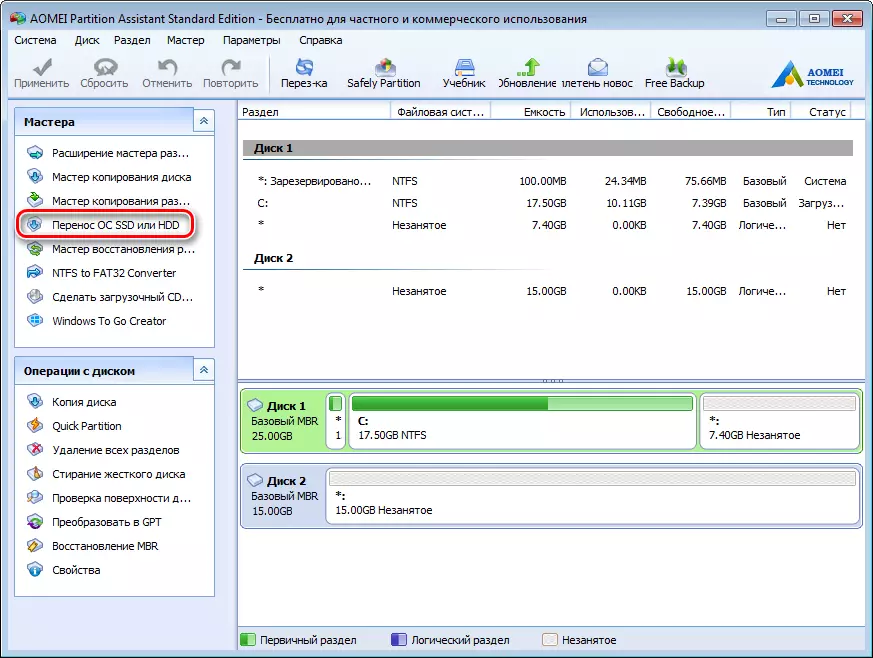
- Di nav hejmarên mezin ên fonksiyonên de, serlêdana xwedan masterek pir hêsan û hêsan e ku ji bo dîskek din veguhestin, em ê wê di mînaka xwe de bikar bînin. Mastera ku hûn hewce ne li ser beşa çepê ya li beşa "Wizard" e, ku bang li ser fermana "Veguhestina SSD an HDD" bikirtînin.
- Pencereyek bi ravekek piçûk li pêşiya me xuya bû, ku bitikîne Bişkojka Bişkojka "Next" bitikîne û herin pêngava din.
- Li vir master pêşniyar dike ku dîskek hilbijêrin ku dê OS were veguheztin. Ji kerema xwe ajotinê neyê şandin, ew e, divê ew ne dabeş û pergala pelê, wekî din di vê pêngavê de hûn ê navnîşek vala bistînin.
Ji ber vê yekê, bi qasî ku dîska armanc hate hilbijartin, bişkoja "next" bitikîne û berdewam bike.
- Pêngava duyemîn nîşana ajotinê ya ku pergala xebitandinê veguhestin e. Li vir hûn dikarin pîvana beşê biguherînin heke pêwîst be, lêbelê ji bîr nekin ku divê beş bi kêmanî li ser OS be. Di heman demê de, heke pêwîst be, hûn dikarin nameyê li beşa nû destnîşan bikin.
Carekê hemî parameter saz kir, bi pêlika "next" ve biçin ser gavek din.
- Li vir Master me pêşkêşî me dike ku mîhengê serlêdana arîkarê Aomei ya Aomei temam bike da ku pergala SSD koç bike. Lê berî ku ev dikare bi hişyariyek piçûktir re nas bibe. Axaftin di wê de ew e ku piştî rebootê di hin rewşan de, dibe ku os neyên barkirin. If heke hûn pirsgirêkek wisa rû dan, wê hingê hûn hewce ne ku dîska kevnar bizivirin an jî yeka nû bi cîhê kevn ve girêdin, û ya kevn li cîhek nû ye. Ji bo ku hemî kiryaran piştrast bikin, bişkoja "End" bitikînin û karê wizard temam bikin.
- Zêdetir, da ku pêvajoya koçberiyê dest pê bike, divê hûn bişkoja "Apply" bitikînin.
- Alîkarê parçeyî dê pencereyek bi navnîşek ji operasyonên betalkirî nîşan bide, li ku em dikarin "Bişkojka Go" bitikînin.
- Piştre dê hişyariyek din bişopîne, li ku derê bişkoja "Erê" bikirtîne, em hemî kiryarên we piştrast dikin. Piştî vê yekê, komputer dê ji nû ve dest pê bike û pêvajoya veguhastina pergala xebitandinê ya ji bo ajokera dewleta zexm dê dest pê bike. Demjimêra vê pêvajoyê dê bi hejmarek faktor ve girêdayî be, di nav de ku mîqdara daneya portable, leza HDD û hêza komputerê.
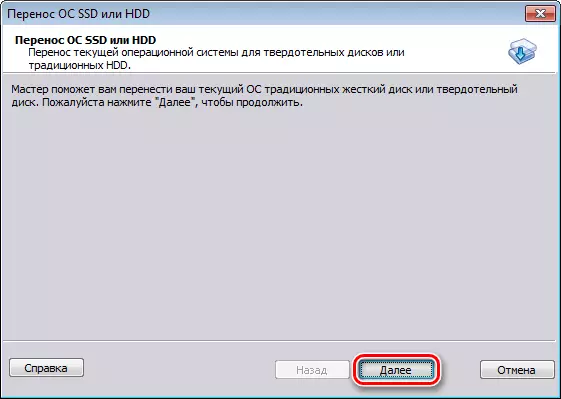
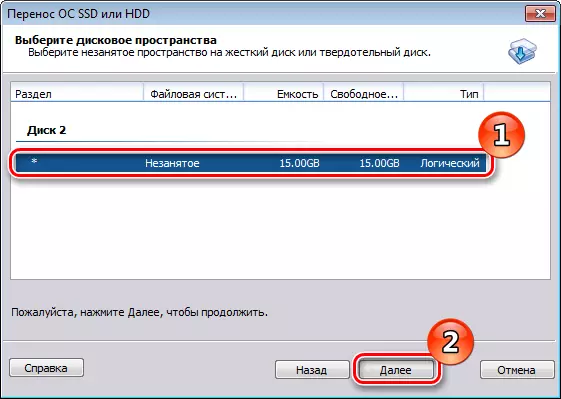
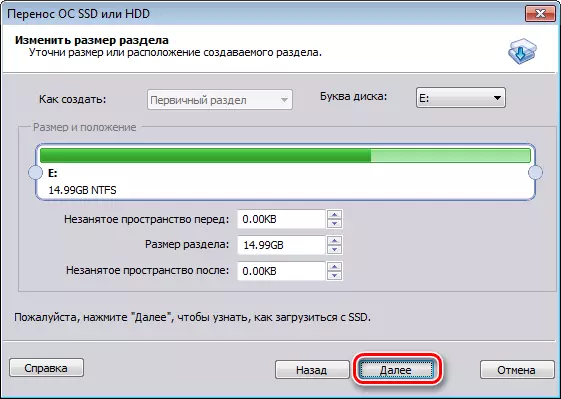
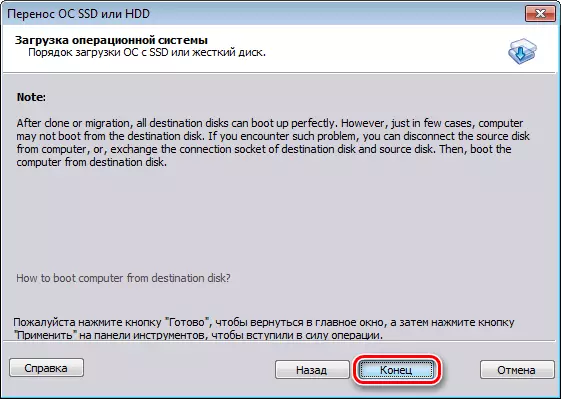


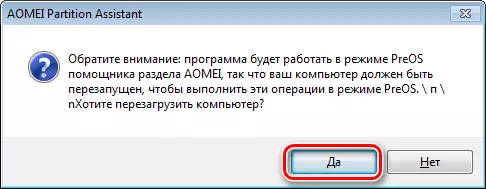

Piştî koçberiyê, dê komputer dîsa ji nû ve saz bike û naha dê tenê HDD format bike ku OS û Bootloader ya kevn derxînin.
Method 2: OS-ê li SSD-ê bikar bînin ku amûrên windows standard bikar bînin
Rêyek din ku biçin dîskek nû bikaranîna amûrên pergala xebitandinê ya standard e. Lêbelê, hûn dikarin wê bikar bînin heke Windows 7 û li ser komputera xwe hatine saz kirin. Wekî din, hûn neçar in ku karûbarên sêyemîn bikar bînin.
Di mînaka Windows 7-ê de vê rêbazê bi hûrgulî bifikirin.
Di prensîbê de, pêvajoya veguhastina rêgezên standard OS-ê ne tevlihev e û di sê qonaxan de derbas dibe:
- afirandina wêneyek pergalê;
- Afirandina ajokerek boot;
- Wêneya nû ya dîskek nû vedigirin.
- Ji ber vê yekê, dom bikin. Ji bo afirandina wêneyek OS-ê, divê hûn amûrê arşîvkirina Windows-ê bikar bînin. Da ku vê bikin, biçin menuya "Destpêk" û panelê kontrolê vekin.
- Piştre, divê hûn li ser girêdana "arşîvkirina daneya computerê" bitikînin û hûn dikarin li ser pişta pencereyan veguherînin. Di pencereya "Arşîvkirin an Ragihandinê" de, du ferman hene ku em hewce ne, naha ew ê bi afirandina wêneyek pergalê, ji bo vê, li ser girêdana têkildar bitikîne.
- Li vir pêdivî ye ku em ajokera ku dê wêneyê OS-ê were tomar kirin hilbijêrin. Ev dikare mîna parçeyek dîskê û DVD be. Lêbelê, hêja ye ku tê bîra xwe ku Windows 7, tewra bêyî bernameyên sazkirî, gelek cîhek e. Ji ber vê yekê, heke hûn biryar bidin ku kopiyek ji pergala DVD tomar bikin, wê hingê hûn hewce ne ku ne yek dîsk.
- Bi hilbijartina cîhek ku hûn dixwazin wêneyê hilînin, bitikînin "Piştre" bikirtînin û biçin pêngava din.
Naha Master me vexwendin ku beşên ku hûn dixwazin di arşîvkirinê de çalak bikin hilbijêrin. Ji ber ku em tenê OS veguherînin, hûn ne hewce ne ku tiştek hilbijêrin, pergala ji bo me jixwe hemî dîskên pêwîst bicîh kiriye. Ji ber vê yekê, li "Next" bikirtînin û biçin pêngava paşîn.
- Naha hûn hewce ne ku parametreyên arşîv ên bijarte piştrast bikin. Vê yekê bikin, bitikînin "Arşîv" û li benda dawiya pêvajoyê bisekinin.
- Piştî ku kopiyek OS-ê ji hêla Windows ve hatî çêkirin, tê xwestin ku ajokerek boot biafirîne.
- Her weha hûn dikarin ajokarek çêbikin û bi karanîna fermandariya dîskê ya pergalê ya afirandina di pencereya arşîv an başbûnê de bikar bînin.
- Di gava yekem de, Wizardê çêkirina dîskê ya boot dê pêşkêş bike da ku ajokerek hilbijêrin ku divê ajokerek paqij were saz kirin.
- Di rewşê de ajokar di ajotinê de ye, pergal dê pêşniyaz bike ku wê paqij bike. Heke hûn DVD-RW bikar tînin tomar bikin, ew dikare were paqij kirin, wekî din hûn hewce ne ku paqij bikin.
- Ji bo vê yekê, herin "komputera min" û li ser ajotinê bitikîne. Naha Tiştê "vê dîskê jêbirin" hilbijêrin.
- Naha em vedigerin afirîna ajokerek başkirinê, ajotina xwestinê hilbijêrin, li ser bişkoja "Disk" bitikînin û li benda dawiya pêvajoyê bisekinin. Piştî bidawîbûnê, em ê pencereyek wusa bibînin:
- Komputera xwe nûve bikin û biçin menuya hilbijartinê ya cîhaza boot.
- Piştre dê roja Wednesdayarşemê ji hêla başkirina OS ve were daxistin. Di qonaxa yekem de, ji bo hêsantir, zimanê Rûsî hilbijêrin û bişkoja "next" hilbijêrin.
- Ji ber ku em OS-ê ji wêneyek pêş-amadekirî sererast dikin, em guhastinê li rewşa duyemîn wergerînin û "Next" bitikînin.
- Di vê qonaxê de, pergal bixwe dê ji me re wêneyek maqûl pêşkêşî me bike, ji ber vê yekê, bêyî ku tiştek biguhezîne, bikirtînin "Next".
- Naha heke pêwîst be hûn dikarin parametreyên din bicîh bikin. Ku biçin çalakiya paşîn, bişkoja "next" bitikîne.
- Di qonaxa paşîn de, em ê di derheqê wêneyê de agahdariya kurt nîşan bikin. Naha hûn dikarin rasterast ji dîskê vekişînin, ji bo ku ev bişkoja "next" bitikîne û li benda dawiya pêvajoyê bimîne.


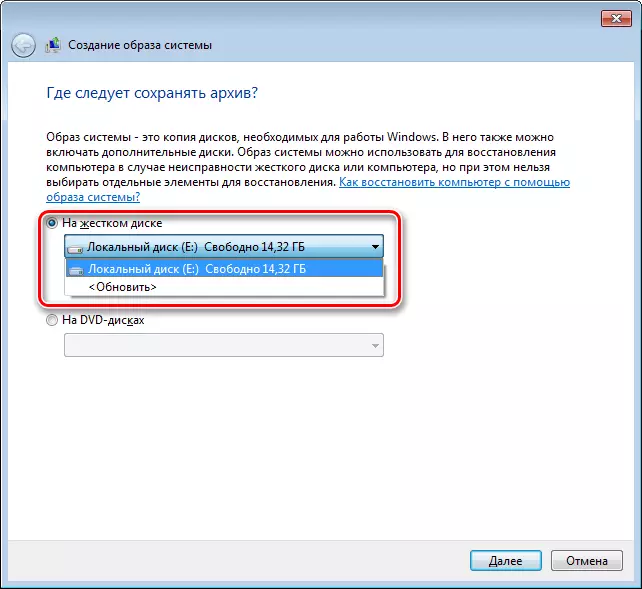



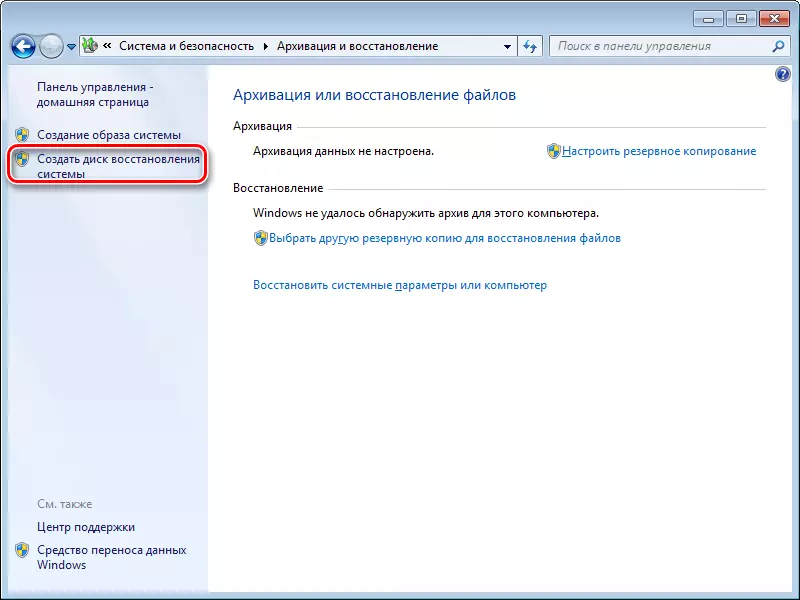
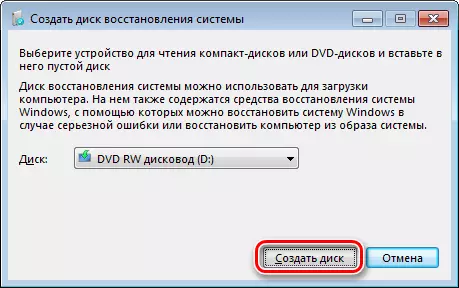
Baldarî! Heke di makîneya xebata we de nivîsîn tune, wê hingê hûn ê nikaribin ajokerek başbûnek optîkî tomar bikin.

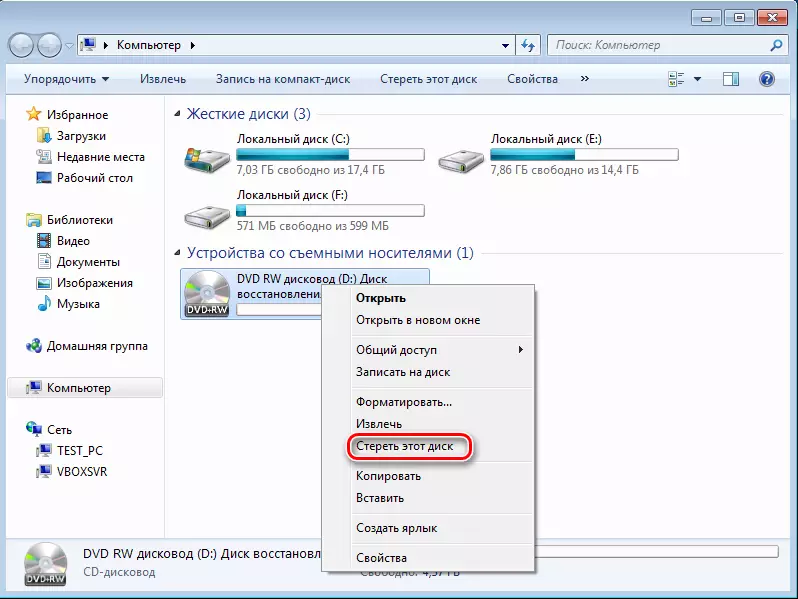

Ev pêşniyar dike ku dîsk bi serfirazî hate afirandin.
Ji ber vê yekê em encamek piçûktir bidin. Di vê demê de, jixwe me wêneyek bi pergalek xebitandinê û ajokerek bootable ji bo başbûnê heye, ku tê vê wateyê ku hûn dikarin biçin sêyemîn, pêngava paşîn.
Ev bi gelemperî dikare bi zencîreya F11 ve were kirin, lêbelê, dibe ku vebijarkên din jî hebe. Bi gelemperî, keysên fonksiyonê li ser ekrana destpêka bios (an UEFI) tê xemilandin, ku dema ku komputer tê xuyang kirin tê xuyang kirin.


Piştra, pergalên sazkirî dê bêne lêgerîn.


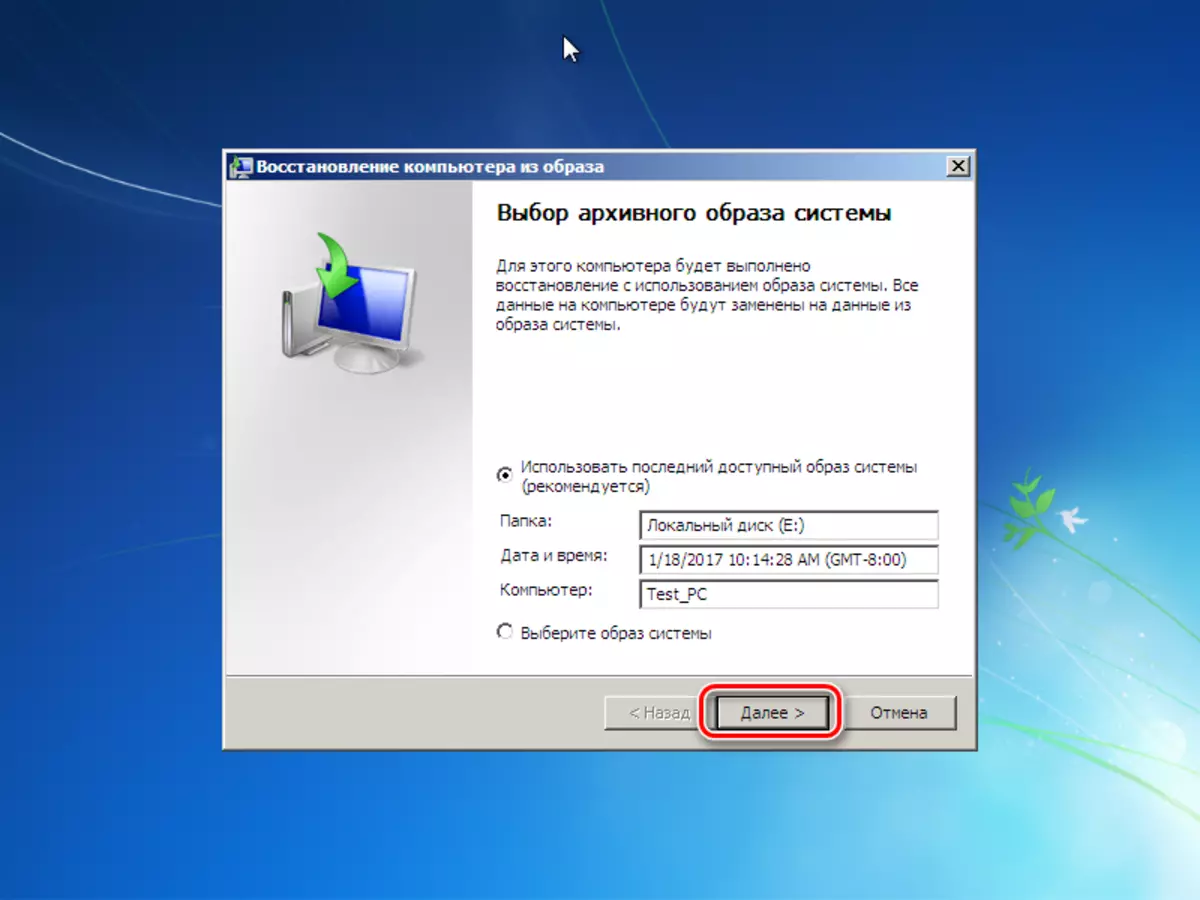
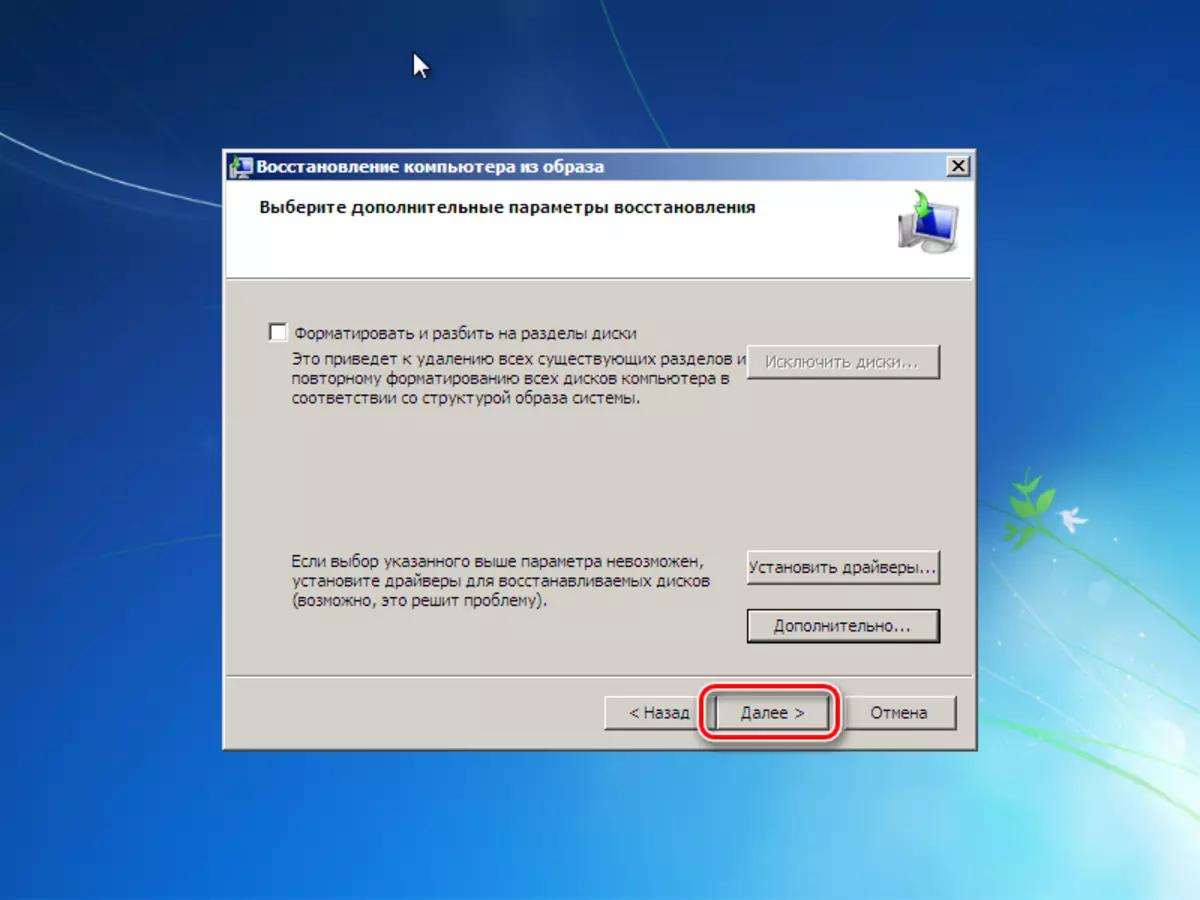
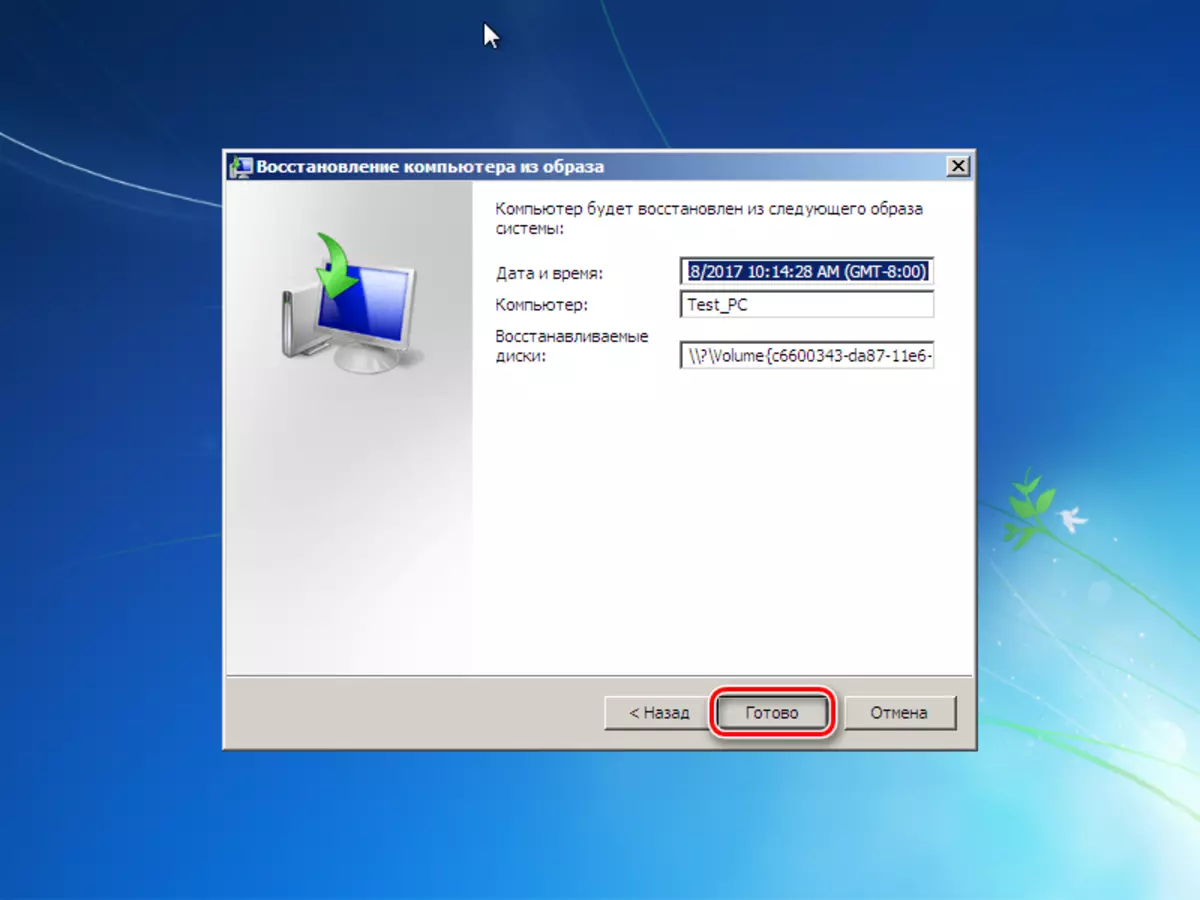
Piştî bidawîbûna pêvajoyê, pergal dê bixweber ji nû ve dest pê bike û li ser vê pêvajoya veguhastina Windows-ê li ser CDM dikare were hesibandin.
Wero me li du awayan mêze kir ku ji HDD-ê derbasî SSD, her yek jî bi awayê xwe baş e. Gava ku hûn bi herduyan xwe nas dikin, hûn niha dikarin ji bo xwe bêtir qebûl bikin ku hûn zû û bêyî windakirina daneyan ji bo veguhastina OS-ê.
